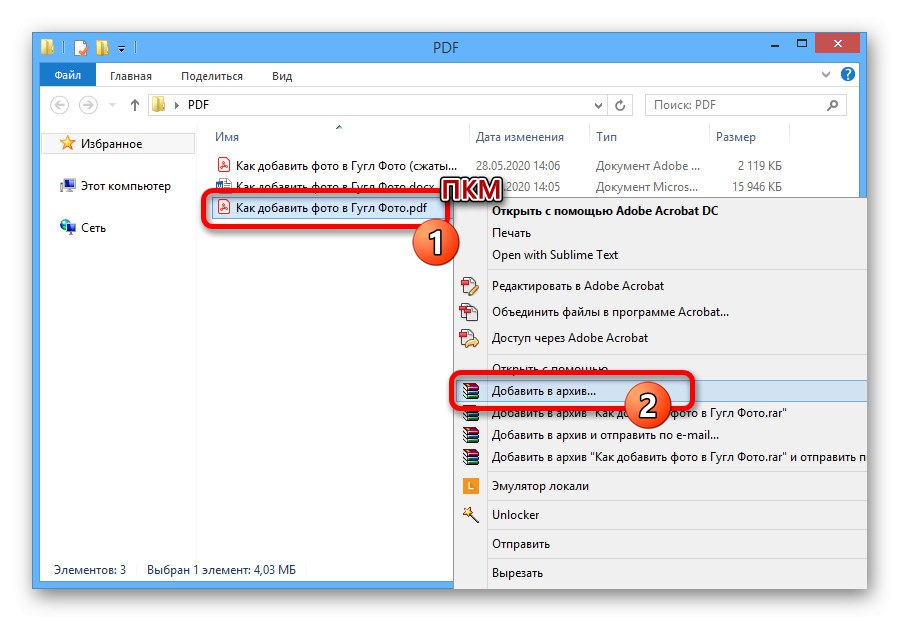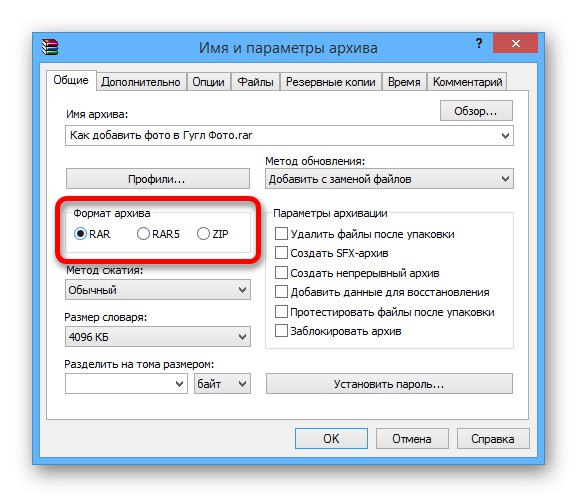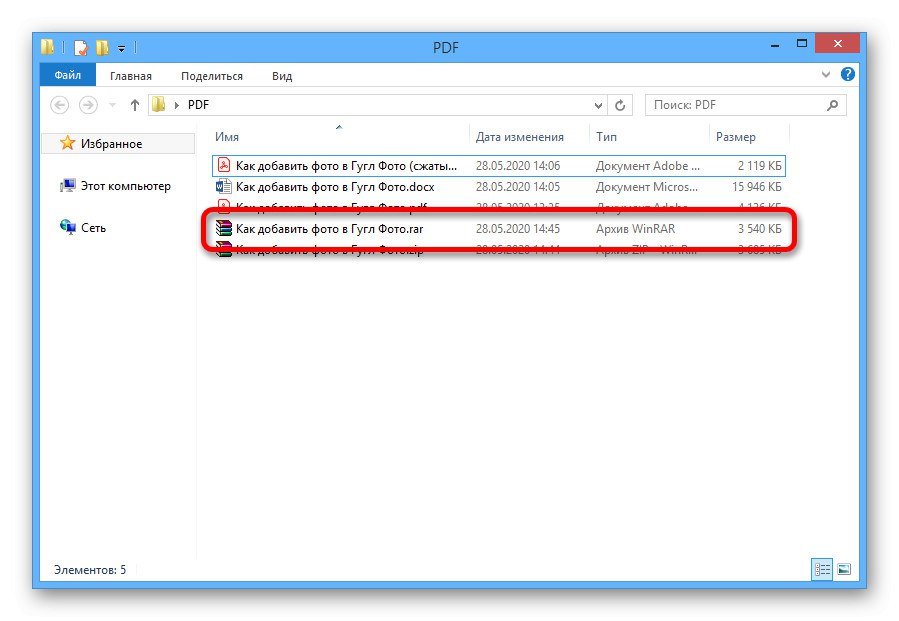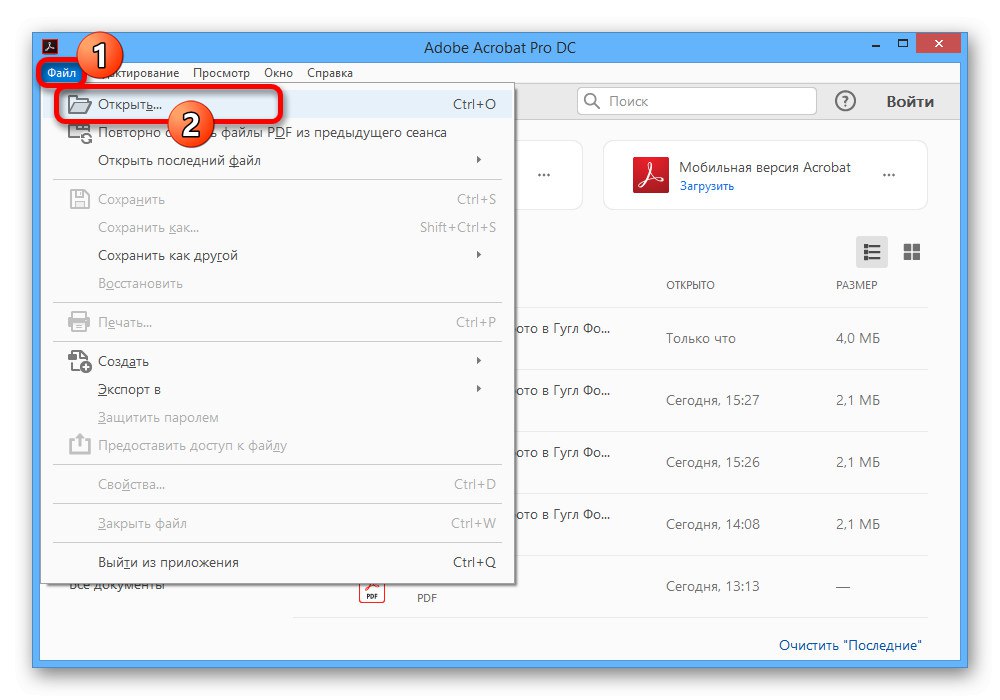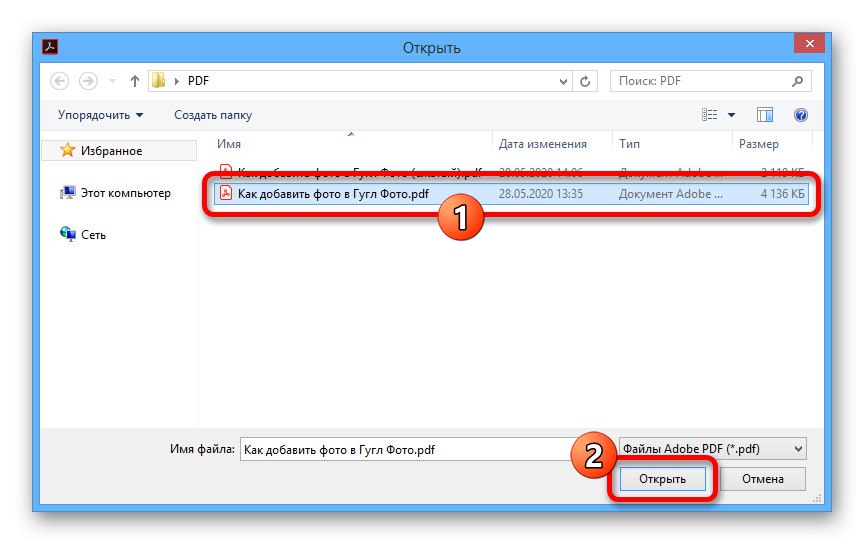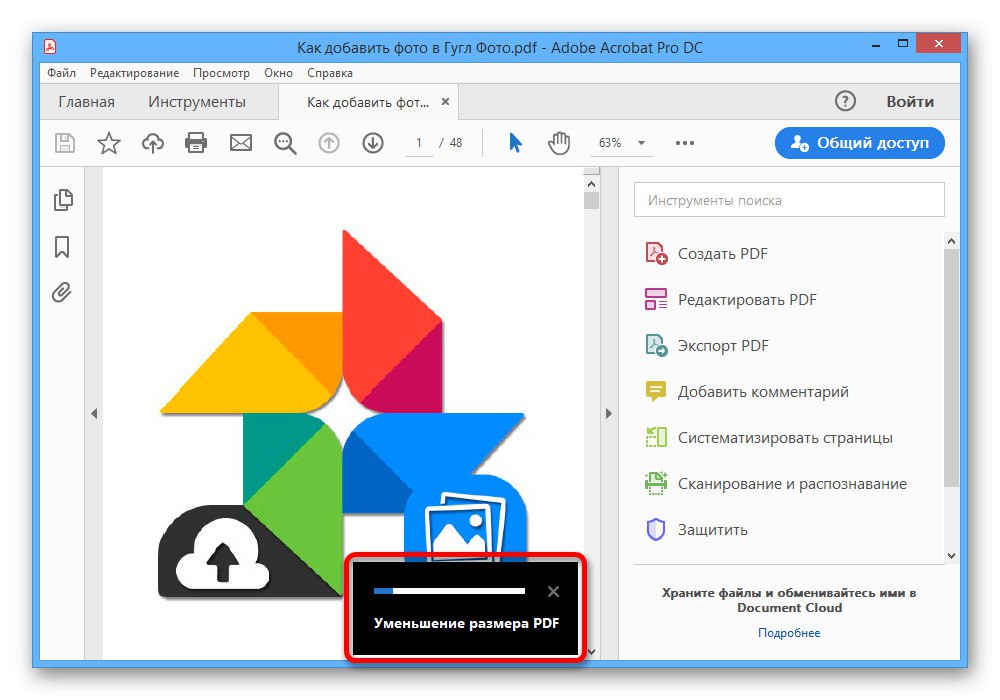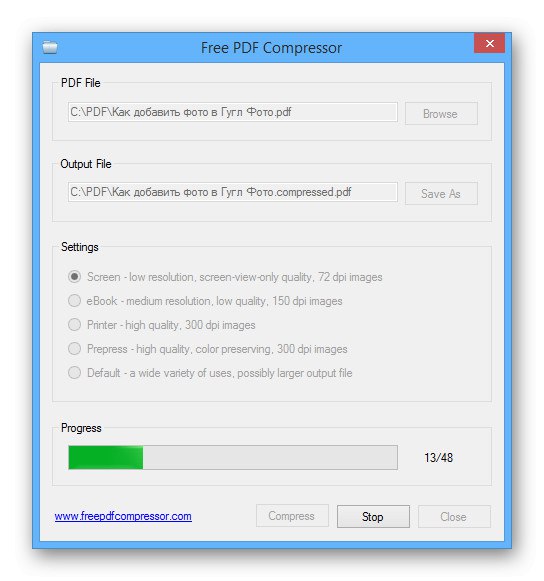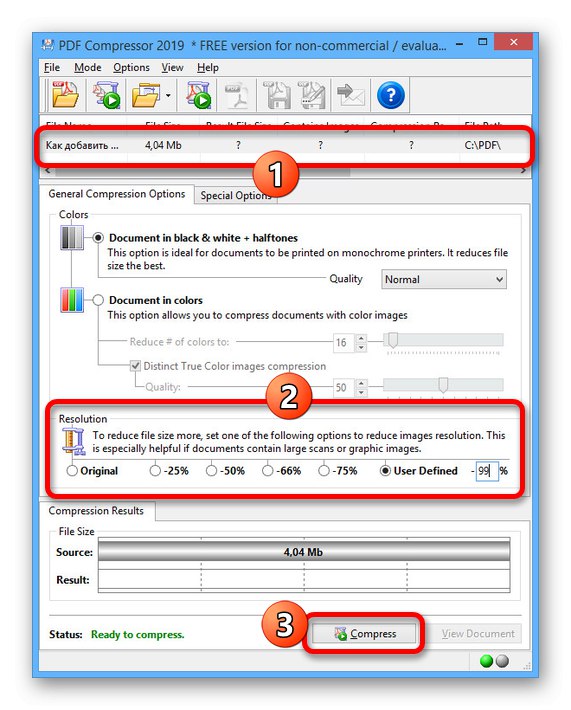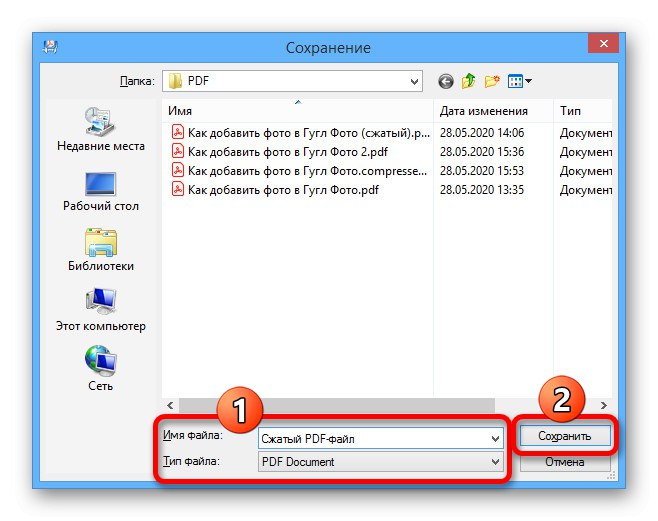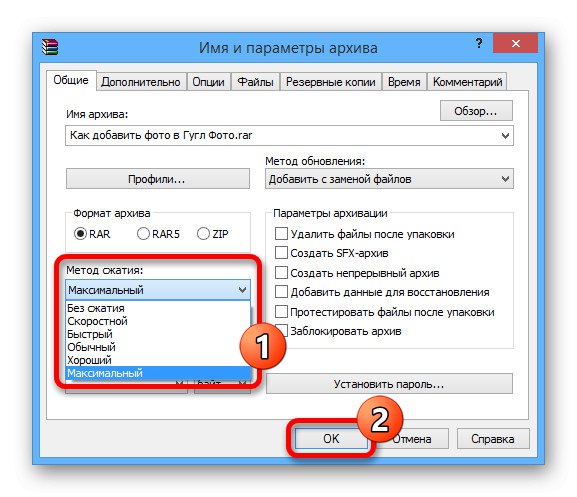1. način: razdelitev datoteke
Najenostavnejši način za zmanjšanje velikosti datoteke PDF je razdelitev dokumenta, da se izrežejo nepotrebne slike, besedilo in druga vsebina po vaši izbiri. Za ta enako znan Adobe Acrobat ali druge posebne programe, ki smo jih predstavili v drugih navodilih na spletnem mestu, lahko uporabite.
Več podrobnosti:
Programska oprema za razdeljevanje PDF
Razdelitev datoteke PDF na več strani
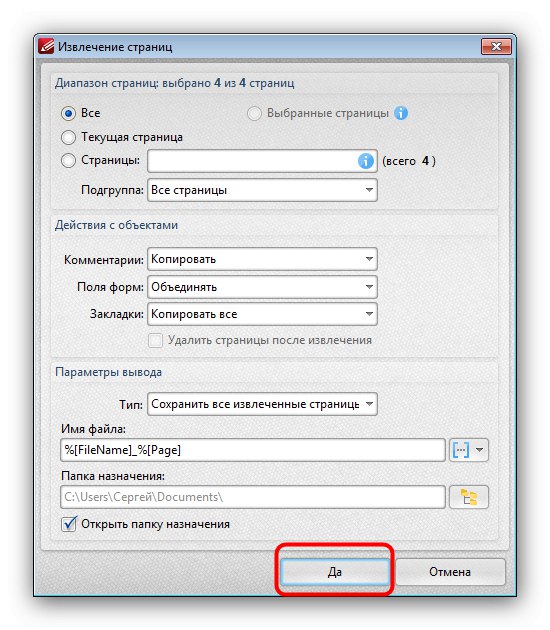
Poleg uporabe programske opreme lahko nekatere materiale iz dokumenta izrežete tudi prek spletnih storitev v brskalniku, ki ponujajo podobne funkcije. Nekatere možnosti so bile obravnavane tudi ločeno.
Več podrobnosti: Datoteko PDF razdelite na več spletnih strani
2. metoda: pretvorba
Druga zelo učinkovita metoda, ki tokrat brez okvare zahteva prisotnost programske opreme Adobe Acrobat Pro DC v računalniku in Microsoft Word, je v ponovni pretvorbi. Vendar ne pozabite, da pri delu s kompleksnimi dokumenti ni mogoče zagotoviti celovitosti vsebine in oznak.
1. korak: Pretvorite PDF v DOCX
Najprej morate želeni dokument PDF pretvoriti v datoteko, primerno za uporabo v programu Microsoft Word, najsi bo to oblika DOC ali DOCX. To nalogo smo opisali v ločenem navodilu, pri čemer smo za primer uporabili različico PRO programa Adobe Acrobat DC.
Več podrobnosti:
Shranite PDF kot Wordov dokument
Pretvorite PDF v DOCX v spletu
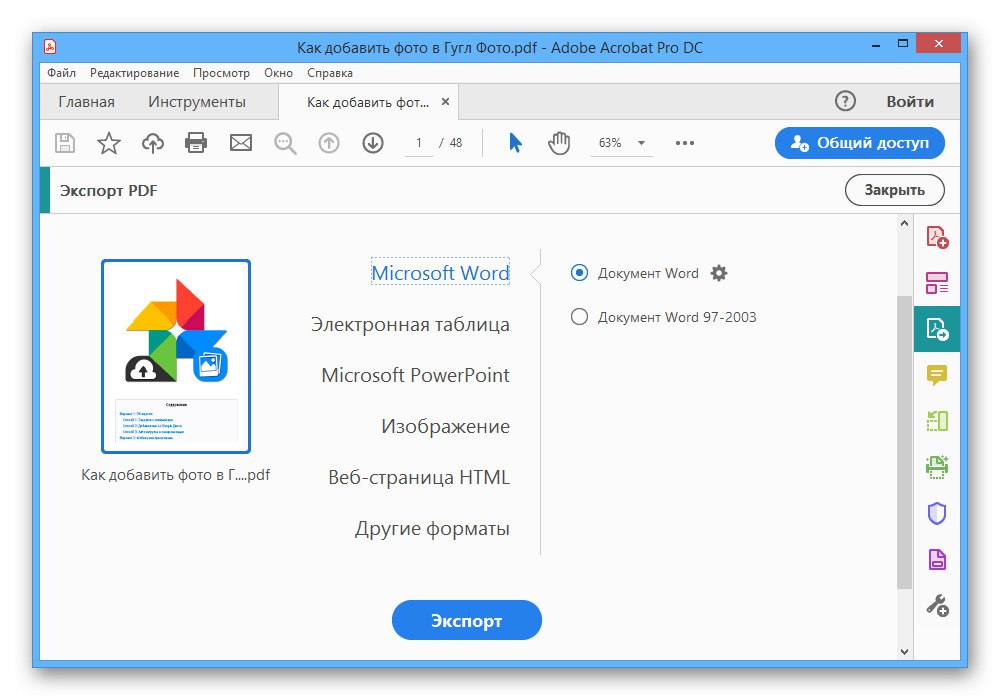
Pri pretvorbi bodite pozorni na nastavitve shranjevanja, saj lahko to pozitivno vpliva na velikost končne datoteke.
2. korak: Pretvorite DOCX v PDF
Po pripravi morate datoteko DOCX odpreti s programom Microsoft Word in uporabiti privzeta sredstva za shranjevanje v obliki PDF, tako da potrdite polje poleg možnosti "Najmanjša velikost"... Rezultat bo dokument, ki je praviloma stisnjen enkrat do dvakrat v primerjavi z izvirnikom.
Več podrobnosti:
Pretvorite DOCX v PDF v računalniku
Pretvorite DOCX v PDF v spletu
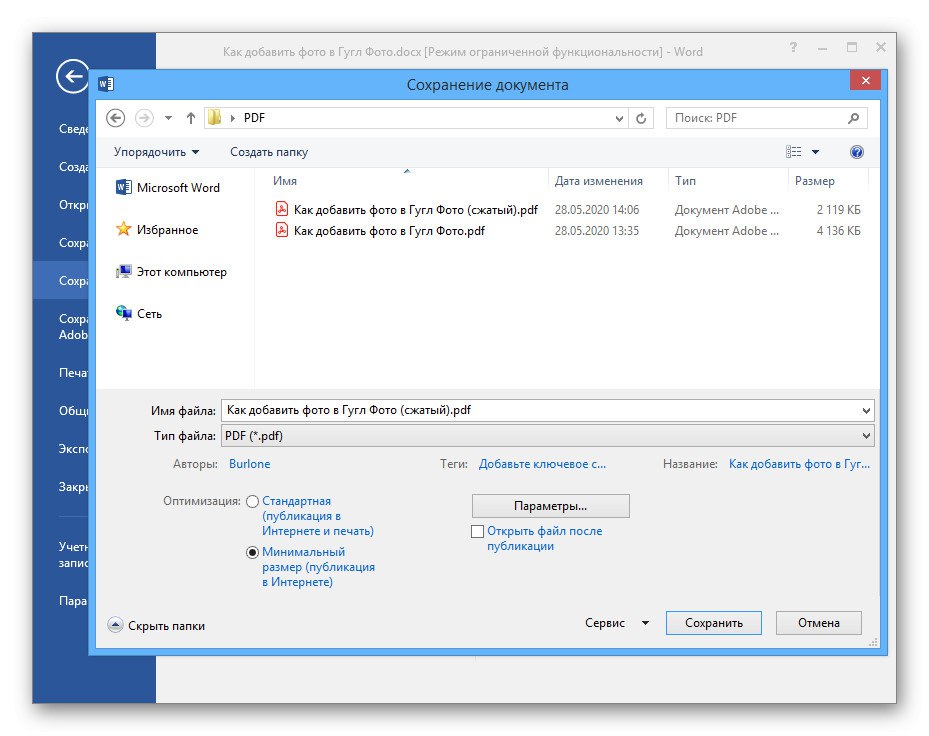
Ko shranjujete končni rezultat, ne pozabite uporabiti "Opcije"ki omogočajo rezanje strani v določenem obsegu po potrebi.
3. metoda: Programi stiskanja
Za računalnik obstaja veliko urejevalnikov PDF, vključno s programi, ki so bili prvotno namenjeni zmanjšanju velikosti dokumenta. Upoštevali bomo le nekaj možnosti, drugo programsko opremo pa lahko najdete v ločenem pregledu na spletnem mestu.
Preberite tudi: Programska oprema za stiskanje PDF
1. možnost: Adobe Acrobat Pro DC
Programska oprema Adobe Acrobat Pro DC, ki se običajno uporablja za ustvarjanje datotek PDF, omogoča zmanjšanje velikosti dokumentov med shranjevanjem. Zahtevano možnost lahko uporabite le enkrat, kar lahko močno vpliva na kakovost vsebine.
- Medtem ko ste v programu, pritisnite gumb "Mapa" v zgornji vrstici in izberite "Odprto".
![Premaknite se, da odprete datoteko PDF v programu Adobe Acrobat Pro DC]()
Skozi okno, ki se odpre, poiščite dokument v računalniku, ga izberite in kliknite "Odprto" v spodnjem desnem kotu.
![Postopek odpiranja datoteke PDF v programu Adobe Acrobat Pro DC]()
Odprete ga lahko na drug način, tako da dvokliknete levi gumb miške na datoteko v mapi in za program izberete Adobe Acrobat Pro DC.
- Po prvem koraku ponovno razširite meni "Mapa" v zgornji vrstici in izberite "Shrani kot"... Uporabite lahko tudi bližnjico na tipkovnici SHIFT + CTRL + S.
- V oknu "Shrani kot PDF" poiščite blok "Možnosti datoteke" in potrdite polje "Zmanjšaj velikost datoteke".
- Nato pritisnite "Izberi mapo" in določite mesto shranjevanja. Po potrditvi počakajte, da se dokument obdela.
![Postopek shranjevanja datoteke PDF v Adobe Acrobat Pro DC]()
Čas obdelave je neposredno odvisen od velikosti datoteke in vsebine, vendar bo končni rezultat posodobljena različica, stisnjena skoraj za polovico.
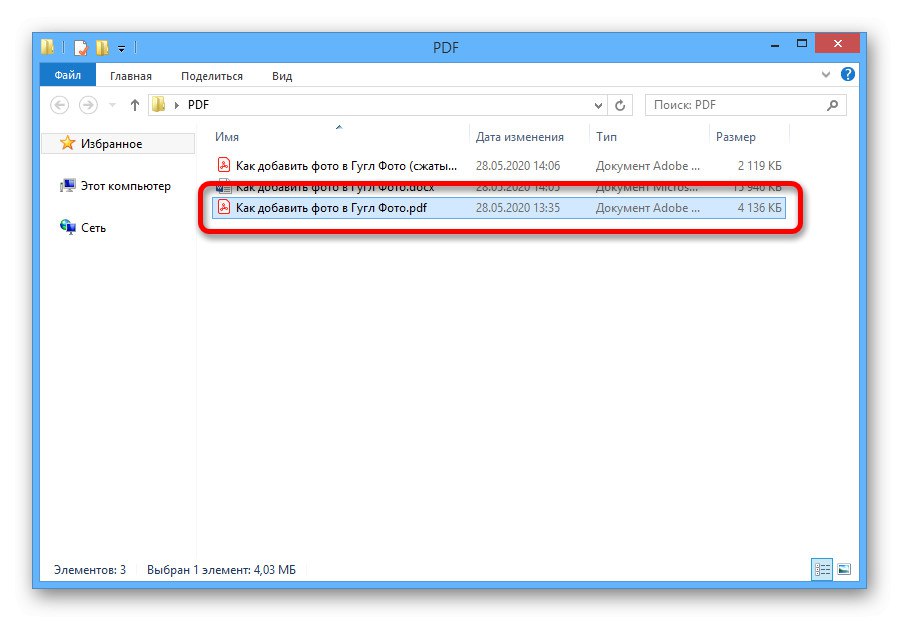
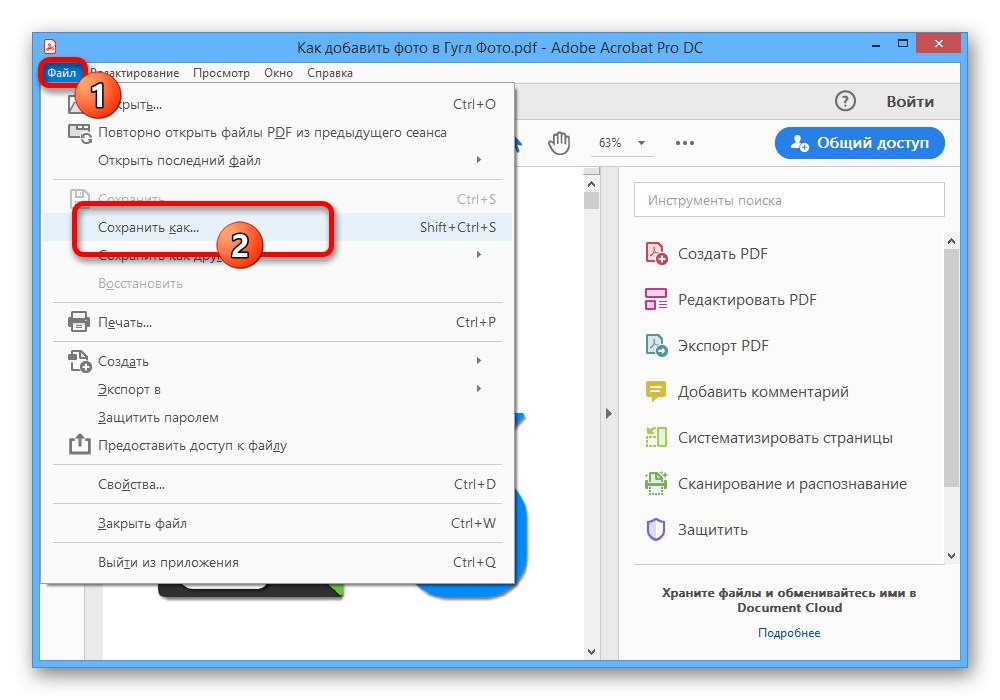
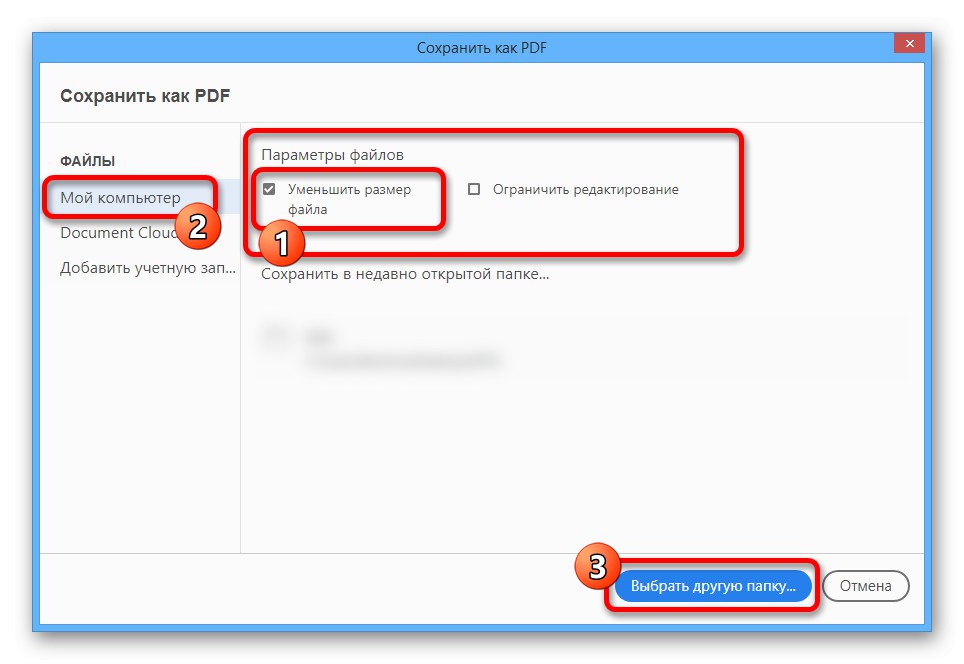
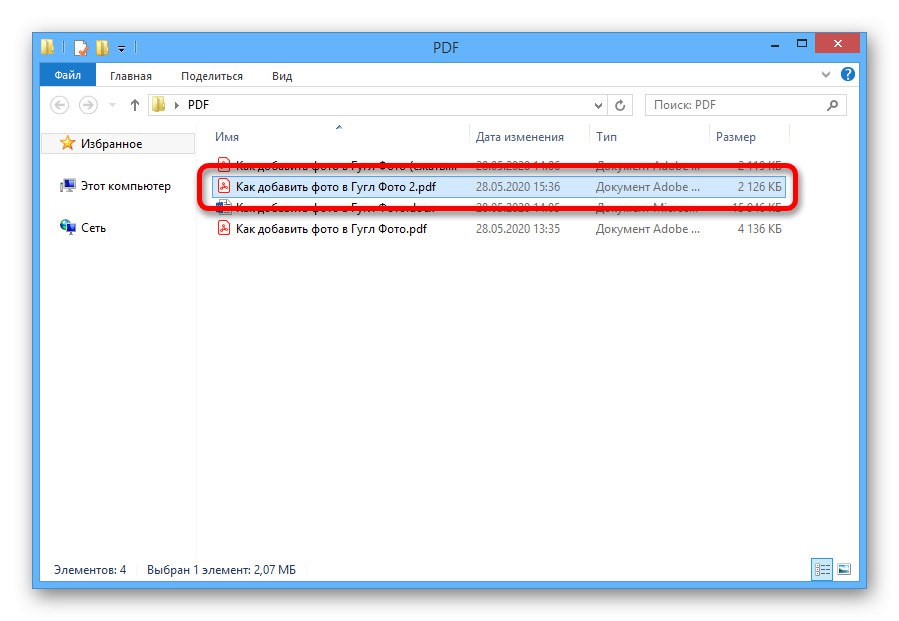
Kot smo že omenili, se stiskanje izvede le enkrat.Torej, tudi če odprete novo datoteko in poskusite znova zmanjšati velikost, to ne bo vplivalo na rezultat.
2. možnost: brezplačni kompresor PDF
Brezplačni kompresor PDF, zasnovan posebej za zmanjšanje velikosti datotek PDF z zmanjšanjem kakovosti vsebine, je danes eno najbolj dostopnih orodij. To je enako posledica majhne teže in pomanjkanja plačljivih možnosti.
- Po namestitvi in zagonu programa na osebnem računalniku v razdelku "Datoteka PDF" pritisni gumb Brskaj.
- Skozi okno "Odpiranje" izberite želeni dokument in kliknite "Odprto" na spodnji plošči.
- Če želite povečati velikost datoteke v bloku "Nastavitve" je treba namestiti "Zaslon"... V tem primeru lahko izberete drugo možnost glede na zahteve za rezultat.
- Uporabite gumb "Stisniti" na dnu okna in počakajte, da se postopek zaključi.
![Proces kompresorja PDF v brezplačnem kompresorju PDF]()
Če niste spremenili vrednosti, lahko dokument najdete v isti mapi kot izvirnik "Izhodna datoteka"... Za lažje iskanje se pomikajte po imenu, v katerem je podpis ". Stisnjeno".
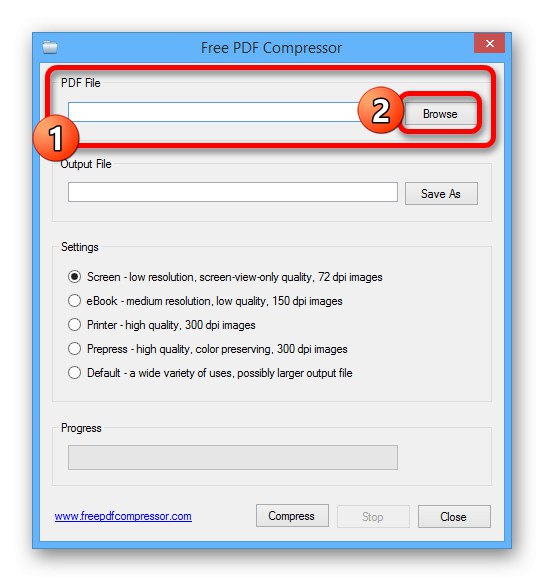
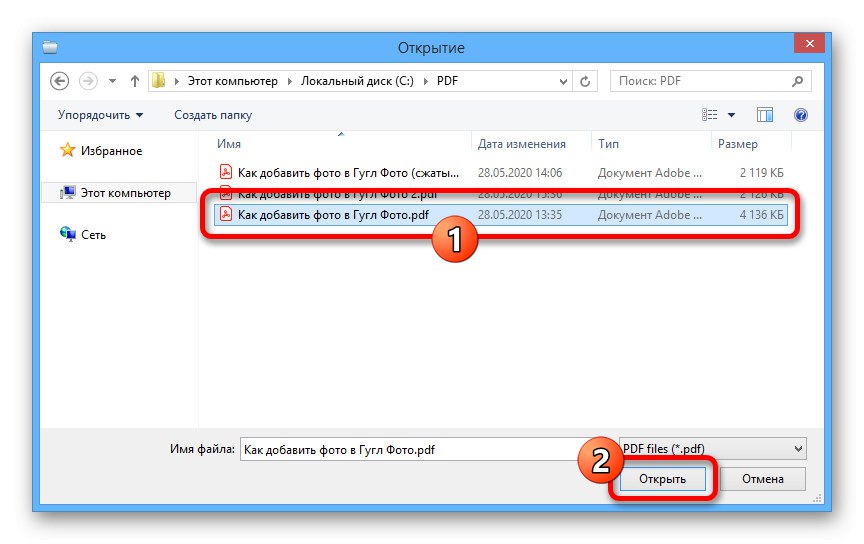
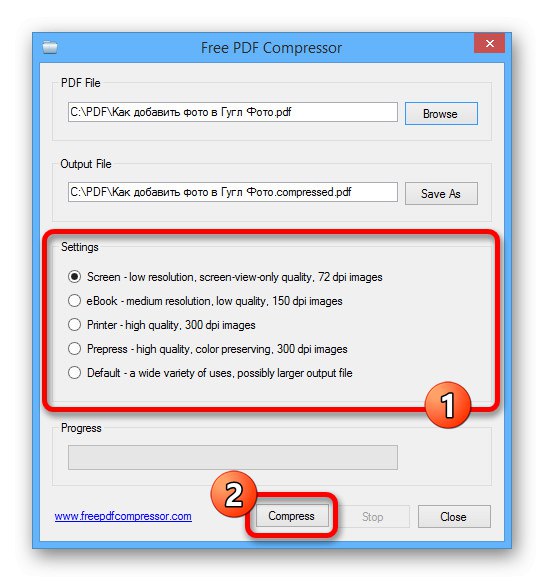
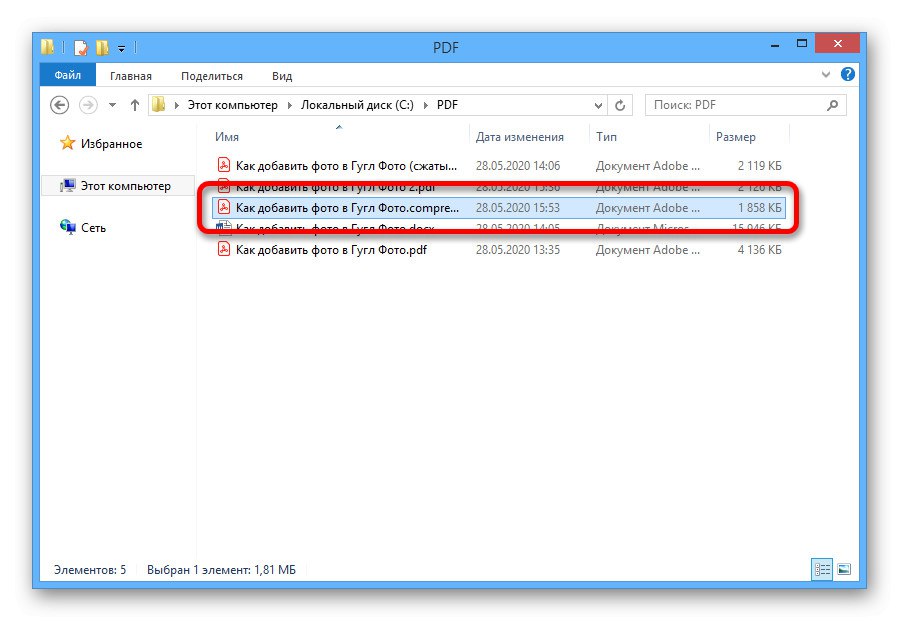
3. možnost: Napredni kompresor PDF
Še eno zelo učinkovito, a že plačano orodje s preizkusnim obdobjem je program Advanced PDF Compressor. Z njegovo pomočjo lahko ne samo stisnete dokument, temveč tudi natančno prilagodite postopek, pri čemer nekateri elementi ostanejo nespremenjeni.
- Zaženite program, na zgornji plošči kliknite "Mapa" in izberite "Odprto".
- Skozi okno, ki se odpre, odprite želeni imenik, z levo miškino tipko kliknite dokument in kliknite "Odprto".
- Za stiskanje bo dovolj, da izberete eno od vrednosti v bloku "Resolucija" in uporabite gumb "Stisniti"... Vendar ne pozabite, da nižja kot je vrednost, slabša je kakovost.
![Izbira kakovosti PDF v naprednem kompresorju PDF]()
Na koncu postopka na dnu programa kliknite "Ogled dokumenta"da vidite končni rezultat.
- Če vam vse ustreza, seznam še enkrat razširite "Mapa" v zgornji vrstici in izberite "Shrani kot ...".
- V oknu "Ohranjanje" pojdite v katero koli priročno mapo, izpolnite polje na "Ime datoteke" po lastni presoji in kliknite "Shrani".
![Postopek shranjevanja datoteke PDF v Advanced PDF Compressor]()
Dokument najdete v izbrani mapi z že velikostjo.
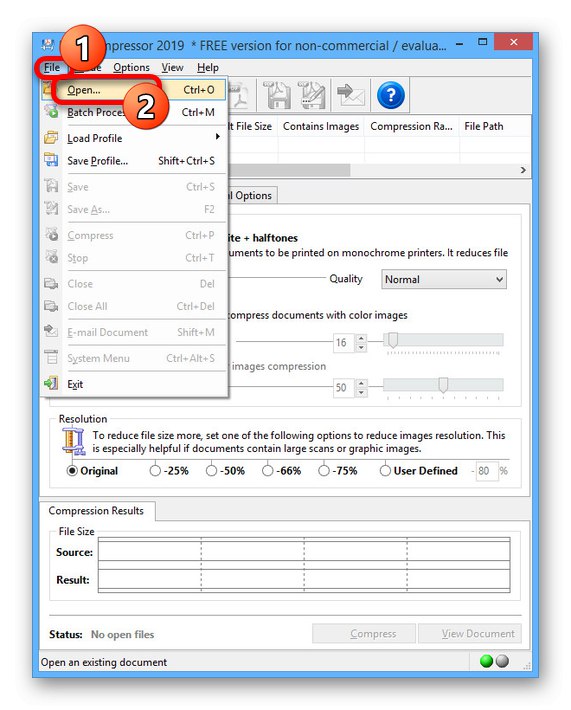
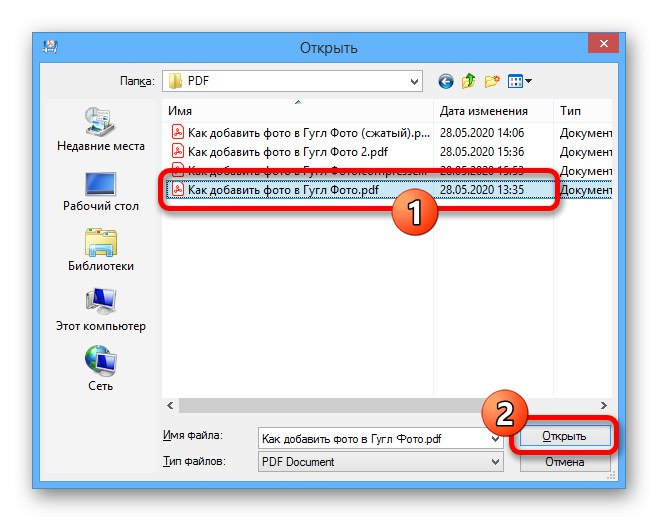
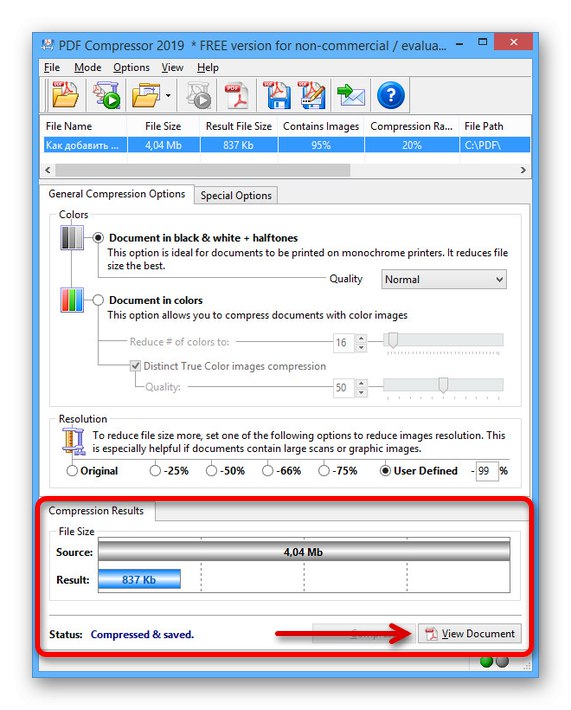
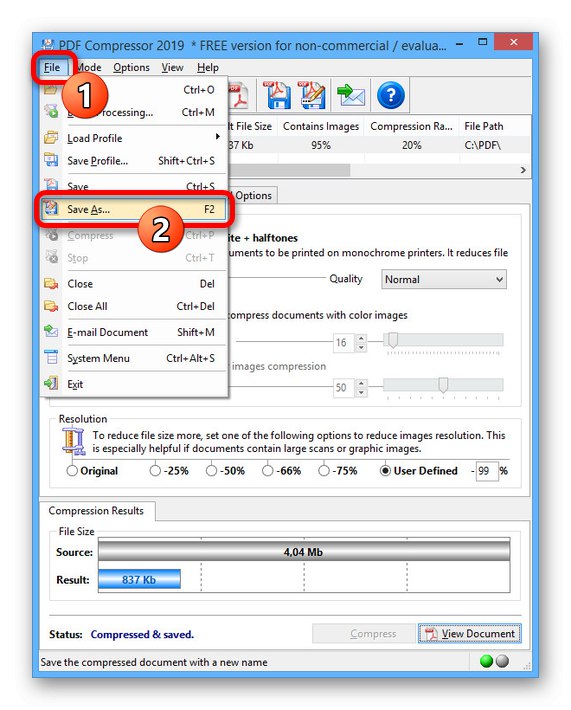
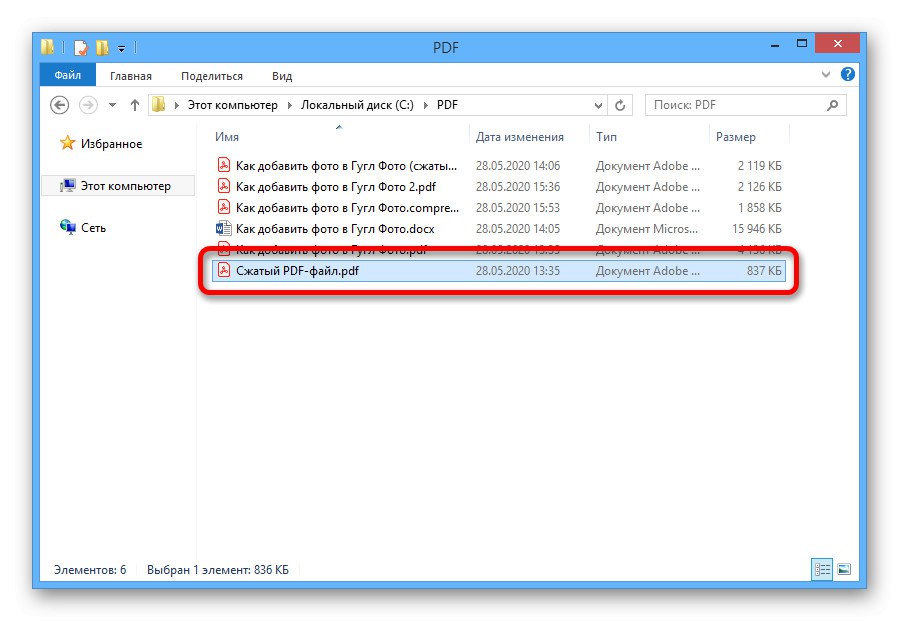
4. način: Spletne storitve
Kot alternativo zgoraj predstavljenim programom lahko uporabite posebne spletne storitve, ki samodejno optimizirajo vsebino. To je najboljša rešitev, če ne morete namestiti programske opreme ali nimate dostopa do računalnika.
Več podrobnosti:
Zmanjšajte velikost dokumenta PDF v spletu
Stisnite datoteke v spletu
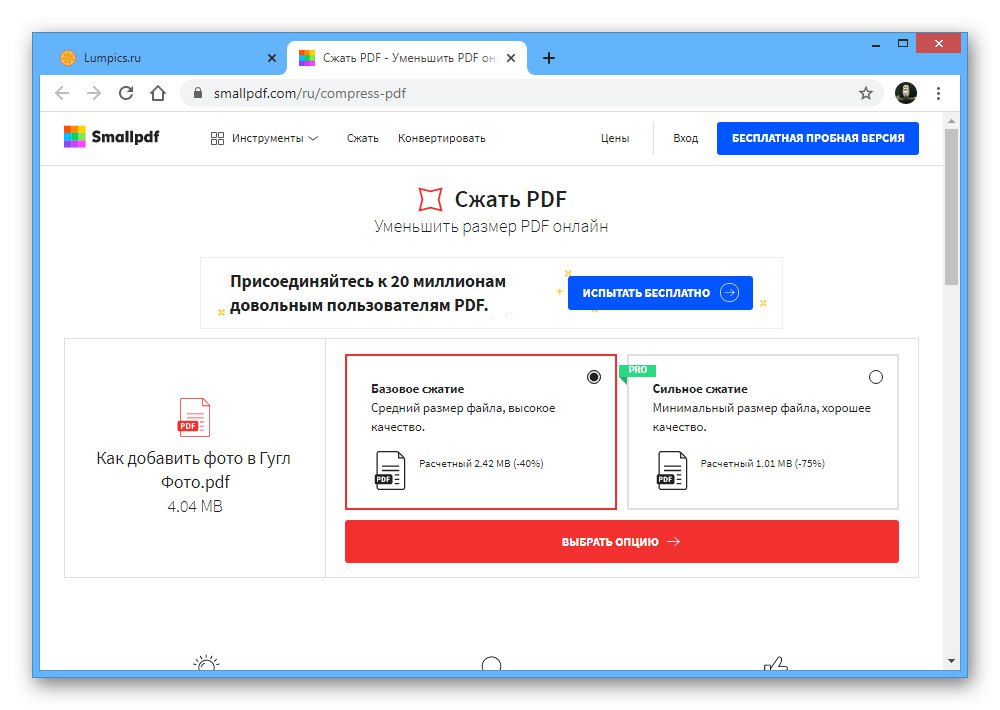
Edina pogojna omejitev spletnih storitev je velikost izvirne datoteke PDF, saj taka orodja niso primerna za obdelavo velikih dokumentov s kompleksno vsebino.
5. način: dodajte v arhiv
Slednji način stiskanja datoteke PDF je koristen v primerih, ko želite dokument prenesti prek interneta, hkrati pa ohraniti prvotno kakovost. Če želite to narediti, lahko uporabite sistemska orodja Windows in kateri koli arhiv.
Preberite tudi: Ustvarite ZIP arhive v računalniku
1. možnost: Stisnjena mapa ZIP
- Odprite mapo z datoteko PDF, z desno miškino tipko kliknite in razširite meni "Pošlji"... Tukaj morate izbrati možnost "Stisnjena mapa ZIP".
- Po tem bo v istem imeniku ustvarjen ZIP arhiv, ime datoteke lahko spremenite. Vendar se ne smete zanašati na močno stiskanje, ker bo nastala datoteka le malo manjša od izvirnika.
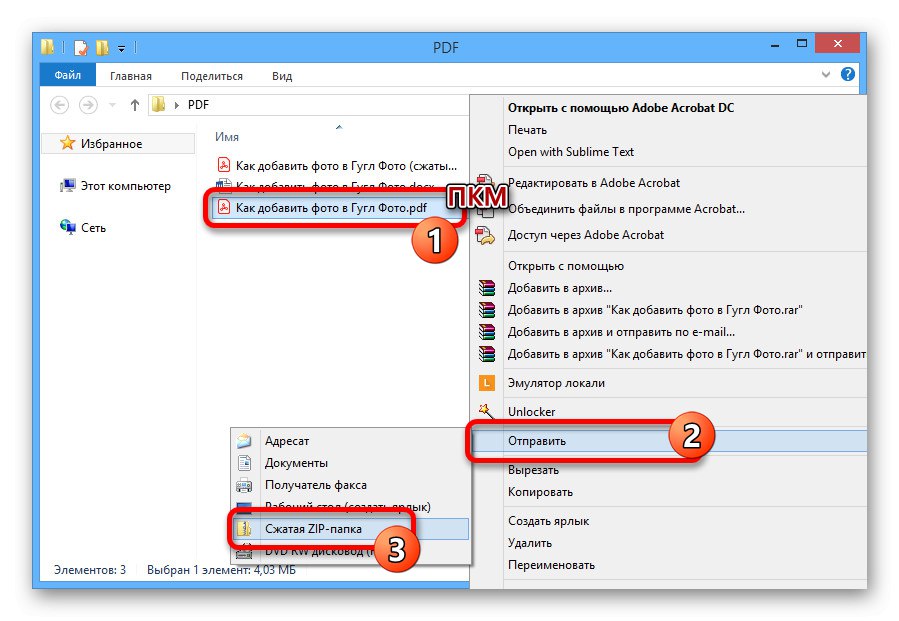
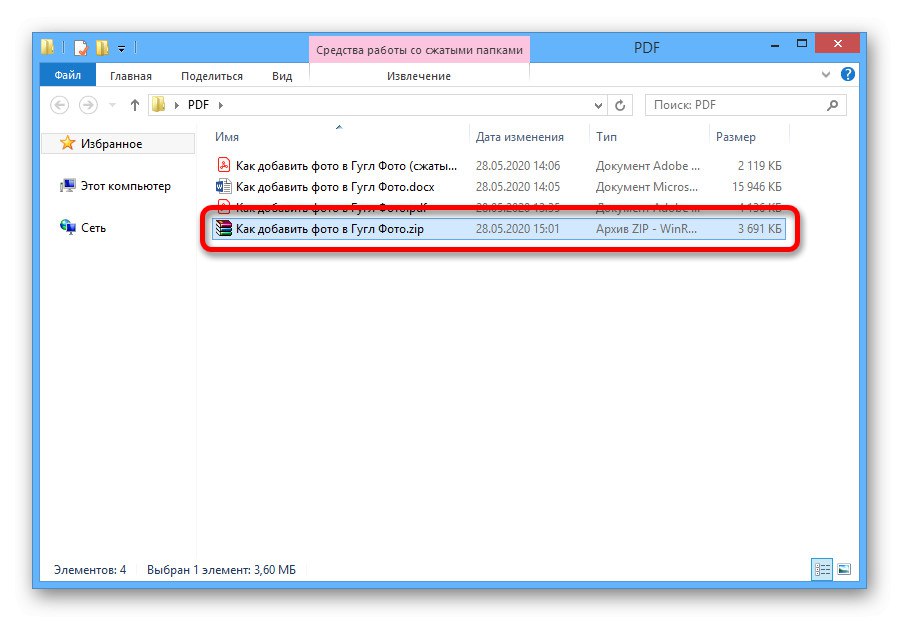
2. možnost: arhivar WinRAR
- Po prenosu in namestitvi WinRAR v računalniku se pomaknite do želene mape in z desno miškino tipko kliknite dokument PDF. Na seznamu izberite "Dodaj v arhiv…".
Preberite tudi: Kako uporabljati WinRAR
- Poiščite blok "Arhivska oblika" in pod možnostjo nastavite oznako "RAR"ki zagotavlja boljše stiskanje.
- Razširite seznam "Metoda stiskanja" in izberite vrednost "Največ"... Drugi parametri ne bodo vplivali na velikost arhiva, zato bo po tem dovolj, da pritisnete "V REDU" na spodnji plošči.
![Izbira razmerja stiskanja v programu WinRAR]()
Končna različica arhiva bo prikazana v isti mapi in jo bo mogoče uporabiti za pošiljanje.